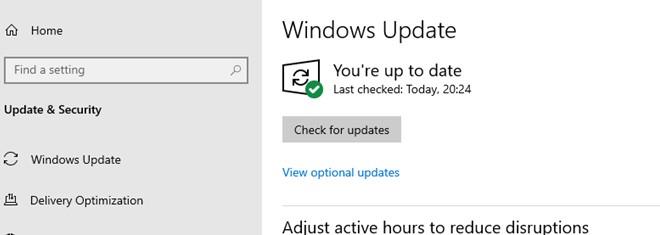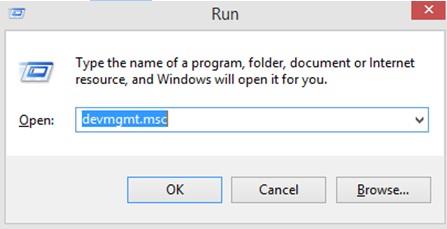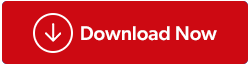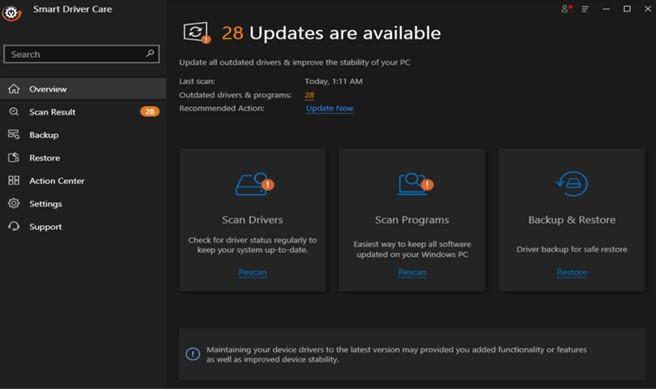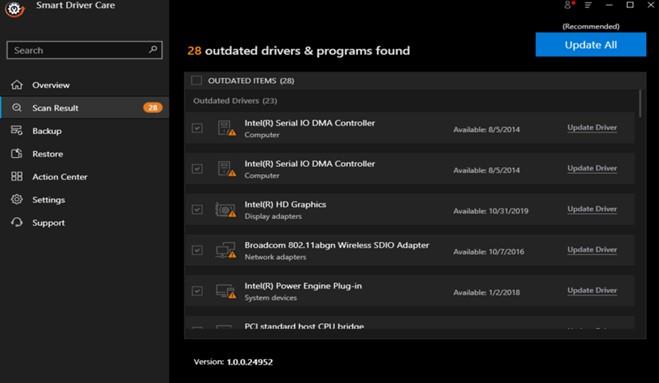Windows 10 ima ugrađenu značajku za otkrivanje svih perifernih uređaja priključenih na njega. Zatim traži upravljački program koji se odnosi na taj priključeni vanjski uređaj i instalira ga. Time se hardver prepoznaje i korisnici mogu početi koristiti uređaj. Jedinica koja to omogućuje je PCI što je kratica za Peripheral Component Interconnect. Kao i svaki hardver, ova komponenta također treba upravljačke programe kako bi funkcionirala. Ovaj vodič će vam pomoći da preuzmete i instalirate nove upravljačke programe i čak ažurirate postojeći upravljački program za PCI kontroler.
Koraci kako riješiti probleme s upravljačkim programom PCI Simple Communications Controller?
Postoje četiri metode za rješavanje problema s upravljačkim programom PCI kontrolera i sve metode rade dobro 100%. Vrijeme, trud i tehničke vještine potrebne za svaku metodu su nešto drugo, što korisniku omogućuje da odabere ono najbolje za sebe.
Opcija 1: Posjetite službenu web stranicu
Svaki proizvođač hardvera, poznat i kao proizvođač originalne opreme, održava službenu web stranicu na kojoj korisnici mogu preuzeti upravljačke programe, korisničke priručnike i druge resurse povezane s kupljenim hardverom. Za PCI jednostavni komunikacijski kontroler, upravljački programi bili bi dostupni na web stranici Intela ili AMD-a. Možete posjetiti službenu web stranicu i potražiti upravljačke programe ako znate naziv, broj modela i verziju vašeg hardverskog uređaja.
AMD službena web stranica
Intelova službena web stranica
Upravljački program PCI kontrolera poznat je i kao upravljački programi za skup čipova koji se lako mogu pronaći na ovim web stranicama. Izazov je prvo identificirati hardver.
Opcija 2: Pokrenite Windows ažuriranja
Microsoft je uveo ugrađeni alat koji pomaže korisnicima da preuzmu ažuriranja koja se odnose na Windows alate i značajke, upravljačke programe, sigurnost itd. Ako imate spojen PCI jednostavni komunikacijski kontroler, Windows ažuriranja će automatski pronaći upravljačke programe za vas. Evo koraka za pokretanje ažuriranja na Windows 10:
Korak 1 : Pritisnite Windows + I za pokretanje prozora postavki, a zatim među opcijama kliknite Ažuriranja i sigurnost.
Korak 2 : U novom prozoru Ažuriranja i sigurnost koji se otvori, morate kliknuti gumb Provjeri ažuriranja na desnoj strani ploče.
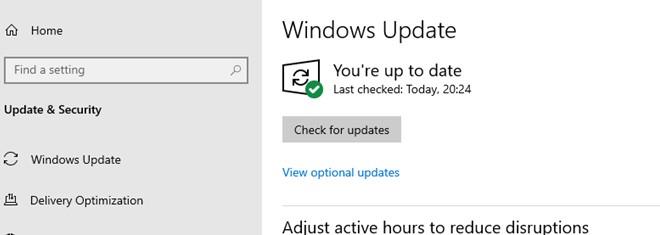
Korak 3 : Windows 10 će zatim tražiti najnovija ažuriranja na Microsoft Serveru zajedno sa svim drugim ažuriranjima upravljačkih programa koja se odnose na hardver priključen na vaše računalo.
Napomena : Ovaj proces pronalaženja, preuzimanja i instaliranja ažuriranja oduzima dosta vremena. Radi se automatski i zahtijeva najmanje intervencije korisnika.
Opcija 3: Koristite Upravitelj uređaja
Treća opcija za instaliranje upravljačkih programa za PCI jednostavni komunikacijski kontroler je njihovo preuzimanje pomoću Upravitelja uređaja , koji je ugrađeni uslužni program u sustavu Windows 10. Ovaj postupak zahtijeva vrijeme i zahtijeva tehničke vještine da biste znali kako izvršiti postupak instalacije. Evo koraka:
Korak 1 : Pritisnite Windows + R za pokretanje Run Boxa.
Korak 2 : Upišite “devmgmt.msc” u tekstualni okvir s oznakom Otvori i pritisnite OK.
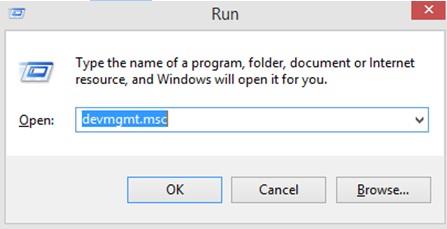
Korak 3 : Pojavit će se novi prozor s popisom svih upravljačkih programa koji su trenutno instalirani na vašem računalu. Pomičite se prema dolje dok ne pronađete Ostali uređaji, a zatim kliknite na njega.
Korak 4 : U padajućim opcijama pod Ostali uređaji odaberite PCI kontroler šifriranja/dešifriranja i desnom tipkom miša kliknite na njega da biste otvorili kontekstni izbornik.
Korak 5 : Na kontekstnom izborniku kliknite na Ažuriraj upravljačke programe i slijedite upute na zaslonu.

Ovaj proces će umjesto vas instalirati upravljački program za PCI kontroler.
Opcija 4: Koristite Smart Driver Care
Najjednostavnija metoda koju možete upotrijebiti za rješavanje problema s upravljačkim programom PCI jednostavnog komunikacijskog kontrolera je korištenje softvera za ažuriranje upravljačkih programa kao što je Smart Driver Care. Ovaj program skenira hardver vašeg sustava i traži najnoviji upravljački program dostupan na webu. Može zamijeniti zastarjele , nedostajuće i oštećene upravljačke programe vašeg računala najkompatibilnijima i ažuriranima. Evo koraka za korištenje Smart Driver Care:
Napomena : Osnovna verzija Smart Driver Care ažurirat će samo dva upravljačka programa svaki dan, dok premium verzija može ažurirati sve probleme s upravljačkim programima u vašem sustavu odjednom .
Korak 1: preuzmite i instalirajte Smart Driver Care na svoje računalo sa službene veze u nastavku:
Korak 2: Nakon što je program instaliran, trebate ga pokrenuti.
Napomena: Verzija instalirana prema zadanim postavkama je osnovna verzija koja može ažurirati samo dva upravljačka programa. Možete kliknuti na gumb Upgrade to PRO kako biste kupili softver i registrirali ga.
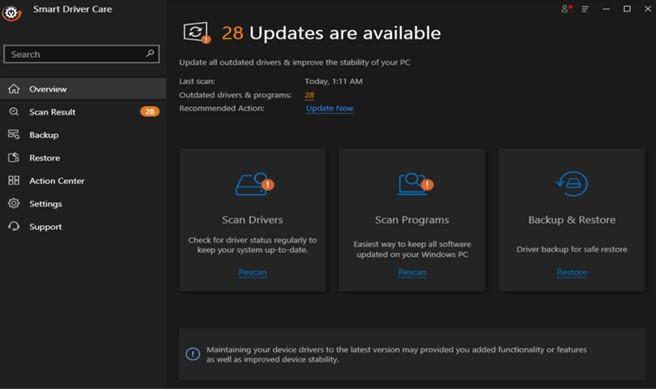
Korak 3 : Kliknite na Scan Drivers za početak skeniranja.
Napomena: Provjerite je li PCI jednostavni komunikacijski kontroler priključen na vaš sustav tijekom skeniranja.
Korak 4 : Kada skeniranje završi, Smart Driver Care će prikazati popis zastarjelih upravljačkih programa na vašem računalu koje je potrebno popraviti. Odaberite upravljački program PCI kontrolera s popisa i kliknite na gumb Ažuriraj za preuzimanje i instalaciju ažuriranog upravljačkog programa.
Napomena: Ako ste kupili PRO verziju Smart Driver Care, tada možete kliknuti na gumb Ažuriraj sve kako biste riješili sve probleme s upravljačkim programima odjednom.
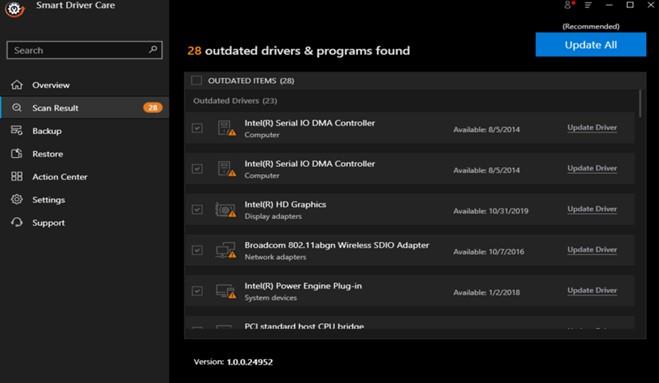
Korak 5: Kada proces završi, ponovno pokrenite računalo i provjerite jesu li problemi s upravljačkim programom povezani s PCI riješeni i možete s lakoćom spojiti svoje periferne uređaje na svoje računalo.
Pogledajte video vodič:
Posljednja riječ o tome kako riješiti probleme s upravljačkim programom PCI Simple Communications Controller?
Bez rješavanja problema s upravljačkim programom za PCI Simple Communications, nećete imati samo problema s povezivanjem perifernih uređaja na računalu, već ćete se suočiti i s raznim i nasumičnim problemima s radom računala. Savjetuje se što prije ažurirati upravljački program PCI kontrolera, a najbolji način je kroz Smart Driver Care koji će to učiniti umjesto vas uz nekoliko klikova.
Pratite nas na društvenim mrežama – Facebook, Twitter , Instagram i YouTube. Za sva pitanja ili prijedloge javite nam se u odjeljku za komentare u nastavku. Rado bismo vam se javili s rješenjem. Redovito objavljujemo savjete i trikove, zajedno s odgovorima na uobičajena pitanja vezana uz tehnologiju.